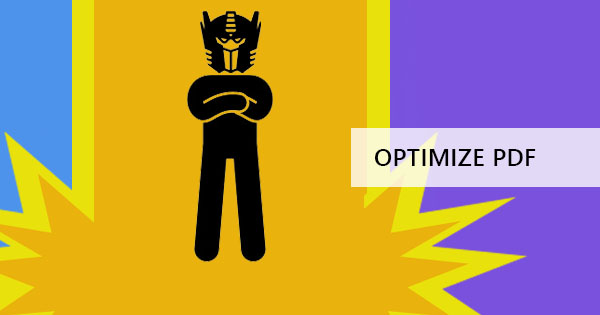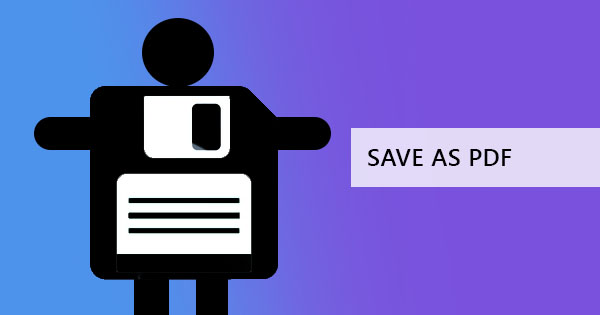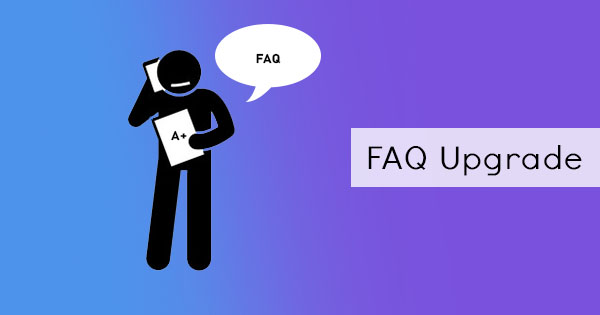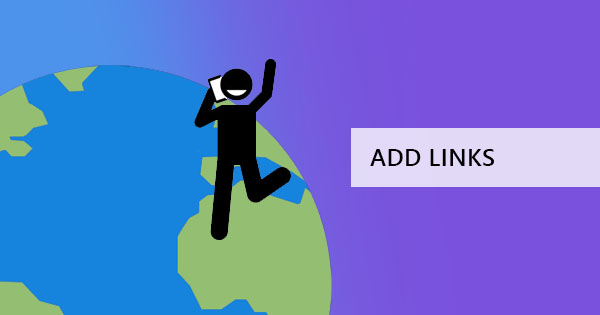
プレゼンテーション、オンラインパンフレット、データまたは外部参照を持つ任意のドキュメントは、そのソースにリンクされている場合、より多くの役に立ちます。 マーケティングでは、リンクはまた、ブランド認知度を作成し、その検索エンジンの最適化を高めるバックリンクを追加するために不可欠です。 一般的に、リンクは効果的な変換の鍵であり、販売または単純なプレゼンテーションであってもよい。
ハイパーリンクとは何ですか?また、リンクとはどのような違いがありますか?
ハイパーリンクは & rsquo; t リンクから遠く聞こえるが、それはウェブ上の技術的な用語のように思えるので、これはあなたのほとんどを混乱させる可能性があります。 真実は、違いは & rsquo; tほど大きく、& rsquoです。tは明らかですが、プログラマーが調べる特定の点があります。 1 つは、リンクはアドレスまたは URL に過ぎませんが、ハイパーリンクは読者が別の Web ページや Web サイトに移動することを可能にします。 リンクは単に Web アドレスを示しますが、ハイパーリンクは、クリック可能な画像、単語、アイコン、図形など、さまざまな形式にすることができます。 ハイパーリンクを使用すると、現在の Web ページまたはドキュメント & ndash から誰でも別のファイル、サイト、またはページにアクセスできます。これはクリック可能なリンクと呼ばれます。
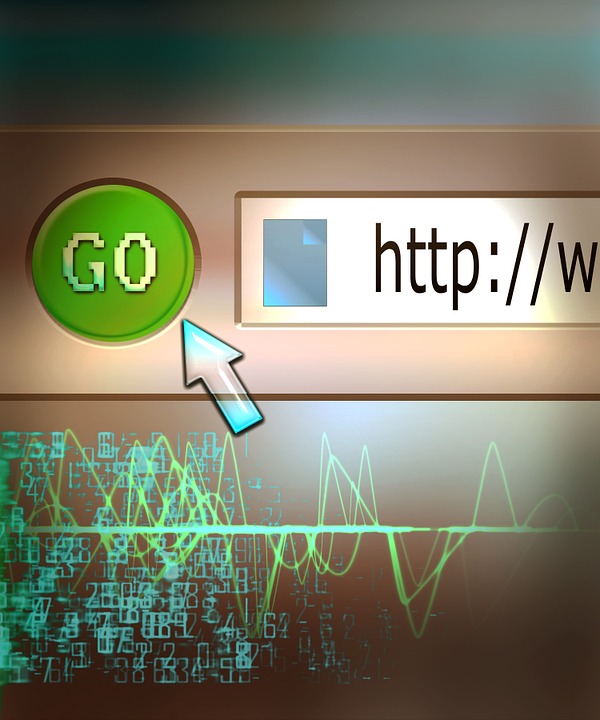
PDF でハイパーリンクを使用する理由
PDF 文書は、データ、プレゼンテーション、または情報を送信するときに使用する素晴らしい形式であり、編集不可能であり、任意のコンピュータと互換性があります。 PDF ドキュメントにクリック可能なリンクを追加すると、読者は 2 つのことを行い、ビューをより良く理解することができます。
1つは、利便性とアクセシビリティを高めるインタラクティブなリンクが注目に値します。 読者は、ソースへのリンクが利用可能かどうかを理解しやすくなり、すぐに参照しているサイトにアクセスできるようになります。 ブランドをマーケティングする場合、視聴者はワンクリックでリンクを通じて詳細情報を見ることができます。
第二に、あなたのハイパーリンクは & rsquo; 常にウェブサイトについてである必要はありません, それはまた、あなたのドキュメントのページにすることができます. リンクされた目次を作成したり、トピックへのリンクを追加して、引用文献を含む最終ページにリダイレクトすることができます。 プレゼンテーションによっては、読者を他のページにリダイレクトするためのリンクもあります。たとえば、果物について話しているトピックが5ページにあり、バナナについて説明し、詳細を示す10ページに読者を連れて行きたい場合は、10ページにハイパーリンクを追加することで行うことができます。
なぜ & rsquo; t 自分の単語ファイルに行う方法で PDF ファイルにリンクを追加できますか?
WordファイルとPDFファイルは、2つの非常に異なるファイル形式です。 Word ファイルはワープロアプリケーションによって開かれ、パスワードでロックされていない限り、開かれた瞬間に編集可能になります。 PDF ファイルは編集不可能なファイルとして作成されるため、開くだけでリンクを追加することはできません。 PDFにリンクを編集、変換、追加できる特別なツールやソフトウェアが必要です。 必要なのは、次のようなプログラムです。デフテフPDFファイル
デフトPDFは、PDFエディタです とコンバータを使用すると、PDF 文書を変更し、必要な方法で操作することができます。 それはあなたが新しいPDFを作成したり、既存のPDFで作業するために必要なすべてのツールを持っています。 具体的には、注釈、テキストの追加、ホワイトアウトを使用して消去、フォーム、図形または画像の追加、電子署名の追加、さらには新しい空白ページの追加を可能にするPDF 編集ツールにハイパーリンクを追加するために必要なツールです。& nbsp;
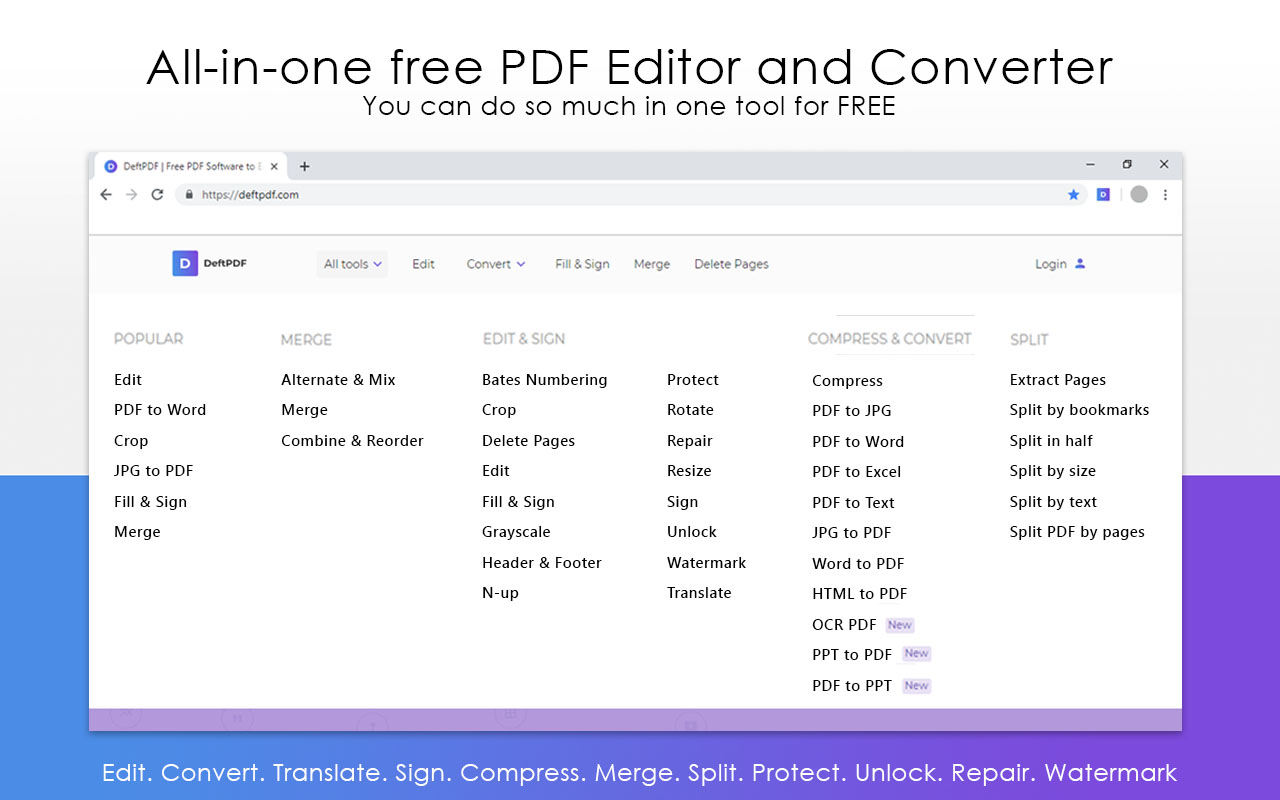
ハイパーリンクでPDFとして保存するには?
PDFファイルはワープロアプリケーションでは編集できませんが、ワードアプリケーションからリンクを使用して新しい文書を作成し、PDF 形式で保存することはできます。 私たち & rsquo; ここについて話し直すことは、新しい文書を作成し、編集していないことを思い出してください.
ハイパーリンクを含む新しいドキュメントを作成するには、次の手順に従う必要があります。
ステップ1: MS ワード & nbsp; を使用してドキュメントを作成します。
ステップ2: リンクしたい単語を強調表示してリンクを追加します。
ステップ3: 強調表示された単語を右クリックし、& ldquo; リンク & rdquo;
ステップ4: 表示されるダイアログに URL またはリンクアドレスを追加し、& ldquo; OK & rdquo;
ステップ5: 文書として保存し、ファイルの種類を & 日本語; 英語; 日本語; 英語; 英語;
ファイルを PDF として保存すると、新しい文書が表示されます。 リンクをテストして、動作するかどうかを確認できます。 変換時にリンクが失われた場合は、もう一度手順を繰り返すか、Word アプリケーションのオプションや設定によってハイパーリンクが制限されているかどうかを確認してください。
すでにPDF 形式でハイパーリンクを追加するには?
The easiest way to do this is to use the recommended PDF editor, デフテフPDFファイル The user-friendly interface of the site will allow any beginner to add links in these easy steps:
ステップ1: に移動します。デフテフPDFファイルcom and navigate to the Edit tool
ステップ2: PDFファイルをアップロードする
ステップ3: Once the PDF preview is shown, a new menu tab will appear. Click & ldquo; リンク & rdquo; and highlight the words which you want to hyperlink.
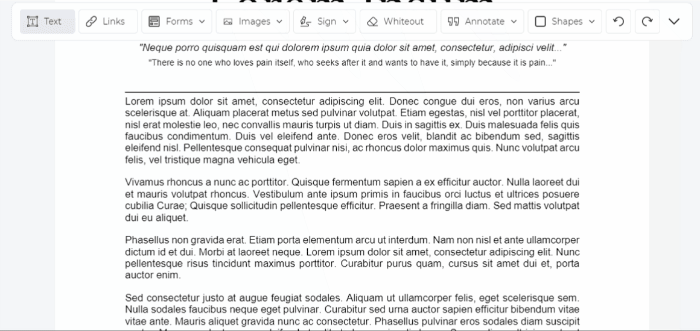
ステップ4: テキストボックスに URL またはリンクアドレスを追加します。
ステップ5: [変更を適用] をクリックし、PDF ファイルをダウンロードします。
このオンラインツールを使用するのにどれくらいの費用がかかりますか?
DeftPDFは、任意のユーザーに完全に無料で使用し、そのツールのすべては、任意の手数料、サブスクリプションまたはインストールが必要とせずにオンラインで利用可能です。 開発者 DeftPDF 誰もが制限なしにこのソフトウェアを使用することができることを確認した、したがって無制限の時間または PDF ファイルの量を編集またはオンラインで変換できます。 さらに便利に、chrome 拡張機能をダウンロードしてアクセスしやすくすることもできます。